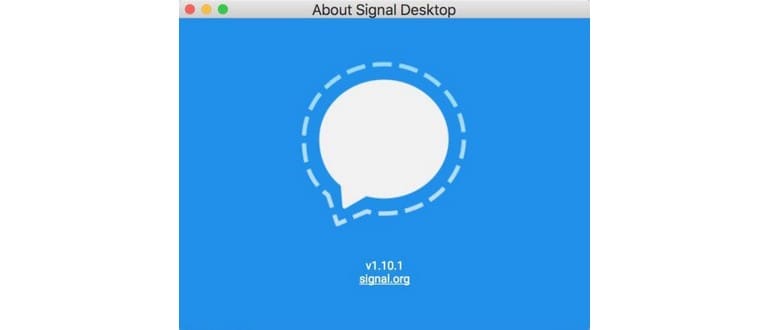Signal è la famosa app di messaggistica criptata che ti consente di inviare e ricevere messaggi crittografati su piattaforme, tra cui Mac, Windows, Linux, Android e iOS. Questo rende Signal una scelta eccellente se sei un utente Mac o un utente iPhone che vuole anche comunicare istantaneamente in modo sicuro con qualcun altro su Mac, PC, Android, iPad o iPhone. Signal supporta anche voice-over-IP crittografato per chiamate vocali, messaggistica di immagini e multimediali e una varietà di altre funzioni utili per la comunicazione e per il mantenimento di alcuni livelli di sicurezza, come l’eliminazione automatica dei messaggi.
Se utilizzi un Mac o un PC Windows e desideri configurare Signal sul tuo computer per comunicare con altri utenti di Signal, la procedura dettagliata di seguito descriverà il processo.
Per iniziare hai bisogno di un iPhone o Android con un numero di cellulare valido e attivo, il client Signal per quel telefono cellulare e il client Signal per il desktop. Ovviamente avrai bisogno di accedere a Internet anche su quei dispositivi. Il resto è facile.
Come impostare il segnale su Mac
Questo passerà attraverso la configurazione di Signal messenger sul Mac, ma il processo di installazione è fondamentalmente lo stesso per Windows PC e Linux, quindi se si desidera impostare il client di messaggistica su un’altra piattaforma non è necessario modificare molto. Ecco i passaggi appropriati:
- Innanzitutto, ottieni Signal per iPhone o Android e configuralo sul tuo telefono. Ti verrà richiesto un numero di telefono che può essere verificato e questo non è opzionale *
- Quindi, scarica il client Signal per Mac
- Installa Signal trascinando il file Signal.app nella cartella /Applicazioni, quindi avvia l’app Signal **
- All’avvio di Signal, vedrai un codice QR; ora devi tornare al tuo iPhone o Android per completare la configurazione
- Apri Signal su iPhone o Android, quindi tocca Impostazioni (è l’icona a forma di ingranaggio nell’angolo)
- Scegli «Dispositivi collegati»
- Seleziona «Collega nuovo dispositivo – Scansiona codice QR» e punta la fotocamera del telefono sul codice QR sullo schermo del Mac
- Una volta che il codice QR è riconosciuto e la connessione è confermata, dai al Mac un nome identificabile, e il gioco è fatto
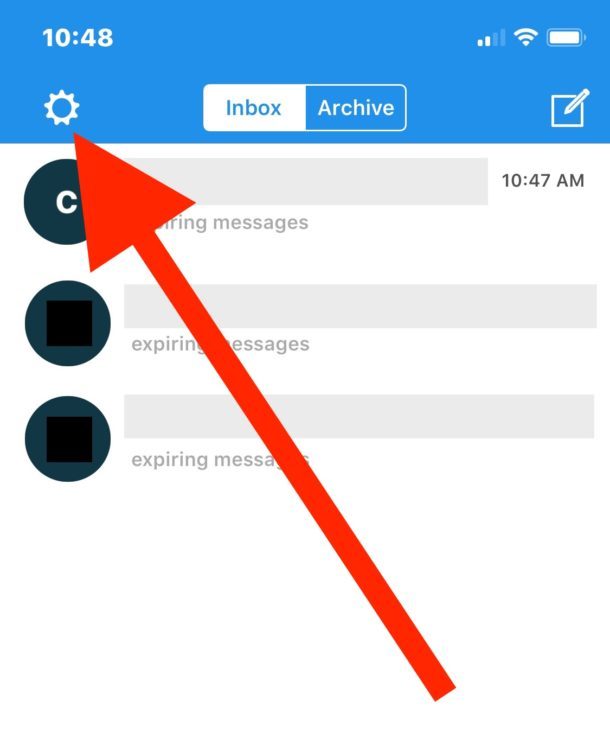
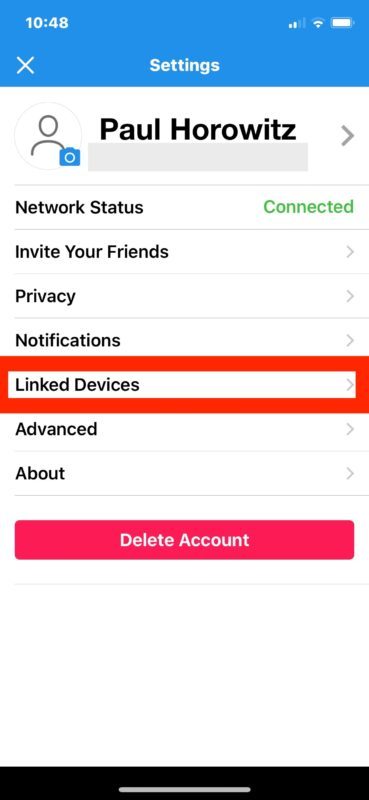
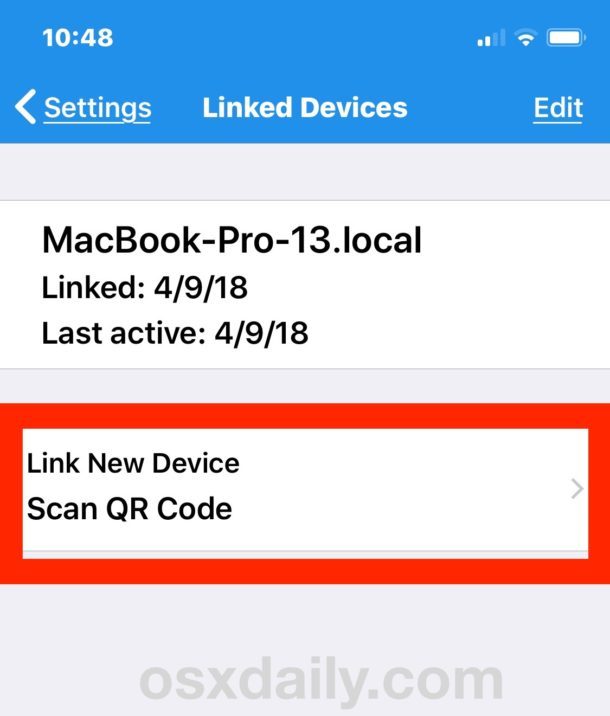
Ora sei pronto per usare Signal su Mac! O su un PC Windows o qualsiasi altra cosa su cui lo hai installato.
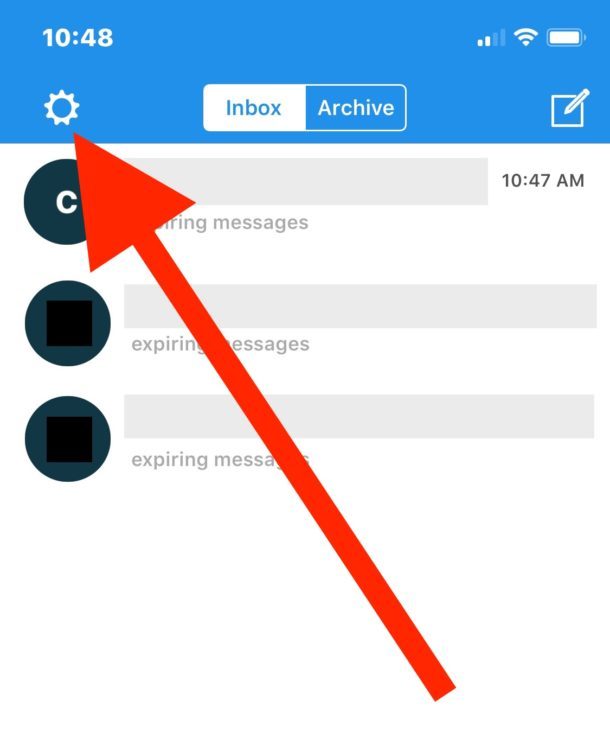
Ovviamente Signal è utile solo se hai altre persone che lo stanno utilizzando, quindi se ti piace l’idea di un’app di messaggistica criptata per comunicazioni private o sicure, allora dovrai essere sicuro di avere colleghi, amici, familiari o chiunque altro si iscriva per utilizzare il servizio di Signal. Signal non è in grado di inviare messaggi di testo SMS o iMessage, né utilizzare qualsiasi altro protocollo di messaggistica, può solo comunicare con altri utenti di Signal, poiché qualsiasi altro servizio di messaggistica interromperà la crittografia end-to-end, che è uno dei principali vantaggi dell’uso di Signal in primo luogo.
* Quando si imposta Signal in iOS (e probabilmente Android), verrà richiesta l’autorizzazione per accedere ai propri contatti e altre informazioni, ma non è necessario concedere l’autorizzazione se è indesiderata, in quanto è possibile aggiungere manualmente numeri di telefono e contatti per comunicare con te stesso.
** Potrebbe essere necessario bypassare il messaggio di avviso di Gatekeeper a seconda di quanto siano severe le impostazioni di Mac Gatekeeper.
Si dice che Signal sia molto sicuro con la crittografia end-to-end, ma se sei più del tipo «fidati, ma verifica» e sei un programmatore, sarai felice di sapere che Signal è un software open source e quindi puoi esplorare il codice sorgente di Signal se hai voglia di provarlo.
Se questo ti interessa, potresti anche apprezzare i nostri altri post e suggerimenti sugli argomenti di sicurezza e leggere altri tutorial incentrati sulla privacy.
Novità su Signal nel 2024
Nel 2024, Signal ha introdotto diverse nuove funzionalità che migliorano ulteriormente l’esperienza dell’utente. Tra queste, una nuova interfaccia utente più intuitiva e la possibilità di effettuare videoconferenze criptate, portando la sicurezza a un livello superiore. Inoltre, è stato implementato un sistema di reazioni ai messaggi, simile a quello di altre app di messaggistica, consentendo agli utenti di esprimere rapidamente le proprie emozioni senza dover rispondere con parole.
Un’altra caratteristica interessante è l’integrazione con i servizi di pagamento, che ora permette agli utenti di inviare e ricevere denaro in modo sicuro direttamente tramite l’app, senza compromettere la privacy. Signal continua a mantenere la sua reputazione di app di messaggistica più sicura, e con questi aggiornamenti, offre anche maggiore comodità e funzionalità agli utenti.
Ricorda sempre di tenere Signal aggiornato per sfruttare al massimo queste nuove funzionalità e garantire la massima sicurezza nelle tue comunicazioni quotidiane. Non dimenticare di invitare amici e familiari a unirsi a Signal per una comunicazione più sicura e privata!